Das Apple iPhone verfügt über AirPrint-Funktionen, mit denen Sie Dokumente drahtlos direkt von Ihrem iPhone / iPad / iPod Touch aus drucken können. Die AirPrint-Funktionalität ist jedoch begrenzt und nur mit bestimmten Druckern kompatibel. Daher haben Entwickler Druck-Apps erstellt, die die Druckkraft Ihres Geräts erweitern. Probieren Sie einige der folgenden Apps aus.
Methode eins von dreien:
Drucken n Teilen von EuroSmartz Ltd
-
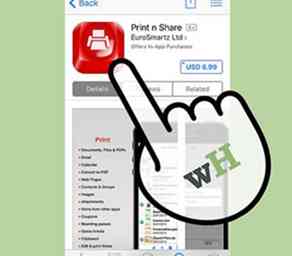 1 Diese App ermöglicht Ihnen Dokumente und Fotos aller gängigen Formate auf jedem Drucker (Wi-Fi, Bluetooth, USB, Netzwerk, etc)
1 Diese App ermöglicht Ihnen Dokumente und Fotos aller gängigen Formate auf jedem Drucker (Wi-Fi, Bluetooth, USB, Netzwerk, etc) -
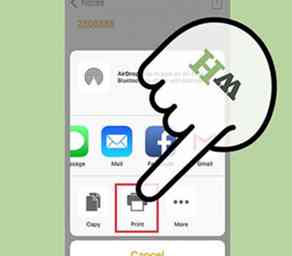 2 Um über Seiten, Zahlen oder Keynote zu drucken, öffnen Sie das Dokument und wählen Sie "In einer anderen App öffnen". Wählen Sie Drucken n Teilen, und drucken Sie aus der App.
2 Um über Seiten, Zahlen oder Keynote zu drucken, öffnen Sie das Dokument und wählen Sie "In einer anderen App öffnen". Wählen Sie Drucken n Teilen, und drucken Sie aus der App. -
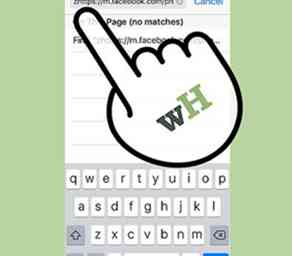 3 Um aus Safari zu drucken, geben Sie ein "z" vor der URL in das Adressfeld ein und laden Sie die Seite neu. Wählen Sie Ihre Druckeinstellungen und klicken Sie auf "Drucken".
3 Um aus Safari zu drucken, geben Sie ein "z" vor der URL in das Adressfeld ein und laden Sie die Seite neu. Wählen Sie Ihre Druckeinstellungen und klicken Sie auf "Drucken". -
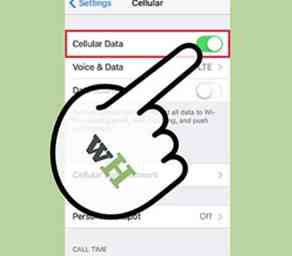 4 Wenn Sie unterwegs etwas drucken möchten, stellen Sie sicher, dass Ihre Mobilfunkdaten aktiviert sind und verwenden Sie 3G / 4G, um Ihre Druckanfrage an den Drucker Ihrer Wahl zu senden.
4 Wenn Sie unterwegs etwas drucken möchten, stellen Sie sicher, dass Ihre Mobilfunkdaten aktiviert sind und verwenden Sie 3G / 4G, um Ihre Druckanfrage an den Drucker Ihrer Wahl zu senden. -
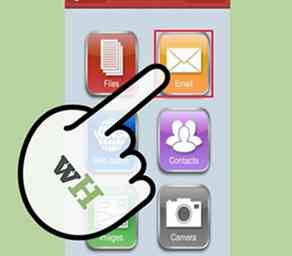 5 Verwenden Sie den enthaltenen E-Mail-Client, um auf mehrere E-Mail-Konten zuzugreifen und Dokumente und Anhänge unterwegs zu senden, zu empfangen und zu drucken. Diese App macht die Verwendung anderer E-Mail-Apps wie "Mail" überflüssig.
5 Verwenden Sie den enthaltenen E-Mail-Client, um auf mehrere E-Mail-Konten zuzugreifen und Dokumente und Anhänge unterwegs zu senden, zu empfangen und zu drucken. Diese App macht die Verwendung anderer E-Mail-Apps wie "Mail" überflüssig. -
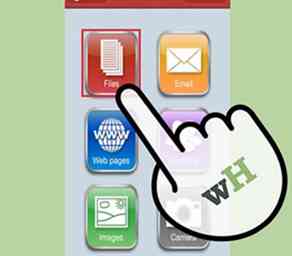 6 Speichern Sie Dokumente, Anhänge und Bilder direkt und zippen / entpacken Sie größere Dateien direkt auf Ihrem Telefon.
6 Speichern Sie Dokumente, Anhänge und Bilder direkt und zippen / entpacken Sie größere Dateien direkt auf Ihrem Telefon. -
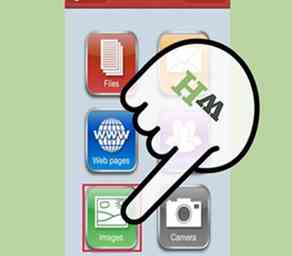 7 Drucken Sie einzelne Fotos aus Ihren Fotoalben, oder machen Sie ein Bild von der enthaltenen Kamerafunktion, und drucken Sie sofort.
7 Drucken Sie einzelne Fotos aus Ihren Fotoalben, oder machen Sie ein Bild von der enthaltenen Kamerafunktion, und drucken Sie sofort. -
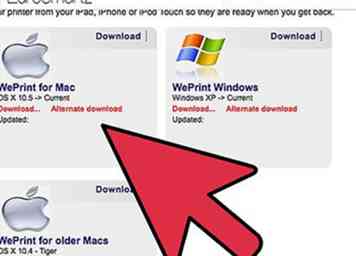 8 Verwenden Sie die kostenlose WePrint-Software auf Ihrem Mac / PC, die an einen Drucker angeschlossen ist. Von dort aus können Sie von Ihrem Gerät aus drucken, und Ihr Computer leitet den Druckauftrag automatisch an den angeschlossenen Drucker weiter, so dass Sie aus der Ferne auf Ihren persönlichen Drucker drucken können.
8 Verwenden Sie die kostenlose WePrint-Software auf Ihrem Mac / PC, die an einen Drucker angeschlossen ist. Von dort aus können Sie von Ihrem Gerät aus drucken, und Ihr Computer leitet den Druckauftrag automatisch an den angeschlossenen Drucker weiter, so dass Sie aus der Ferne auf Ihren persönlichen Drucker drucken können. -
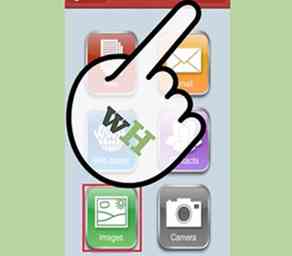 9 Erwerben Sie In-App-Upgrades für noch mehr Funktionen, z. B. das Speichern von Dateien als PDF und das Drucken aus Google Text & Tabellen.
9 Erwerben Sie In-App-Upgrades für noch mehr Funktionen, z. B. das Speichern von Dateien als PDF und das Drucken aus Google Text & Tabellen.
Methode zwei von drei:
HP ePrint von HP
-
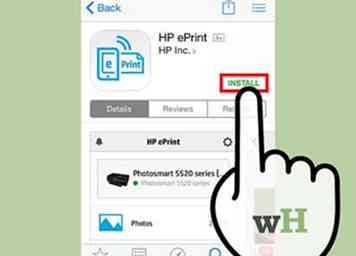 1 HP ePrint kann mit jedem HP ePrint-Drucker sowie mit kompatiblen kabellosen HP-Druckern verwendet werden.
1 HP ePrint kann mit jedem HP ePrint-Drucker sowie mit kompatiblen kabellosen HP-Druckern verwendet werden. -
 2 Öffnen Sie die App und klicken Sie auf "Fotos", um Bilder zu drucken, "E-Mail", um Dokumente oder E-Mail-Anhänge zu drucken, und "Web", um Webseiten zu drucken.
2 Öffnen Sie die App und klicken Sie auf "Fotos", um Bilder zu drucken, "E-Mail", um Dokumente oder E-Mail-Anhänge zu drucken, und "Web", um Webseiten zu drucken. -
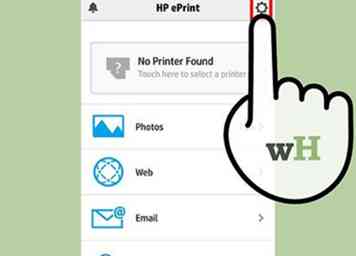 3 Wechseln Sie zu den In-App-Einstellungen, um einen Drucker per IP, Drucker-E-Mail oder in einem Netzwerk zu suchen.
3 Wechseln Sie zu den In-App-Einstellungen, um einen Drucker per IP, Drucker-E-Mail oder in einem Netzwerk zu suchen. -
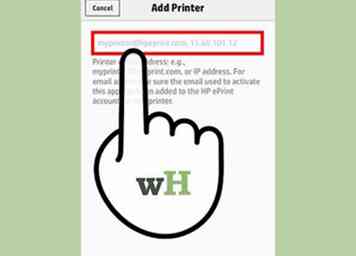 4 Drucken Sie Dokumente, Anhänge und Bilder mit lokalem Wi-Fi, indem Sie einen verfügbaren HP Wireless-Drucker im Netzwerk finden.
4 Drucken Sie Dokumente, Anhänge und Bilder mit lokalem Wi-Fi, indem Sie einen verfügbaren HP Wireless-Drucker im Netzwerk finden. -
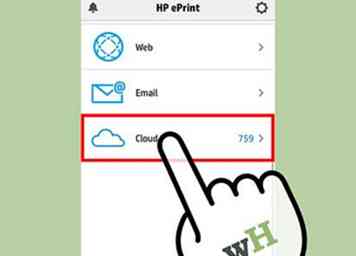 5 Drucken Sie mit der Cloud auf einem HP ePrint-Drucker.
5 Drucken Sie mit der Cloud auf einem HP ePrint-Drucker. -
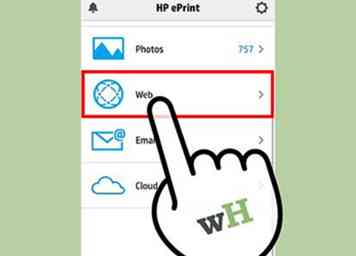 6 Drucken Sie Fotos, Webseiten, E-Mail-Anhänge, Microsoft Office-Dateien, PDF-Dateien und Textdateien aus Ihrer App.
6 Drucken Sie Fotos, Webseiten, E-Mail-Anhänge, Microsoft Office-Dateien, PDF-Dateien und Textdateien aus Ihrer App.
Methode drei von drei:
Druckdienstprogramm von Darsoft Inc.
-
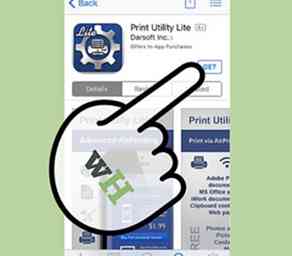 1 Das Drucker-Dienstprogramm ist nur mit AirPrint-Druckern kompatibel, erweitert jedoch die Möglichkeiten des iOS-Druckens enorm.
1 Das Drucker-Dienstprogramm ist nur mit AirPrint-Druckern kompatibel, erweitert jedoch die Möglichkeiten des iOS-Druckens enorm. -
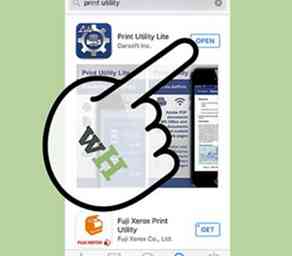 2 Öffnen Sie die App und klicken Sie auf Dokumente, um Microsoft Office-Dokumente, Textdateien und PDFs zu drucken.
2 Öffnen Sie die App und klicken Sie auf Dokumente, um Microsoft Office-Dokumente, Textdateien und PDFs zu drucken. -
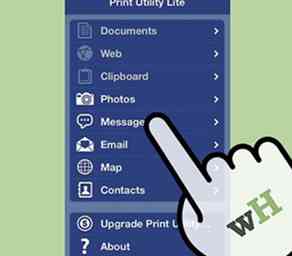 3 Print Utility ist automatisch in das Gerät integriert, also drucken Sie aus den Mail-, Safari- und sogar Dropbox-Apps. Klicken Sie einfach auf die Schaltfläche Teilen und wählen Sie in der Liste "Öffnen in ..." die Option Drucker-Dienstprogramm.
3 Print Utility ist automatisch in das Gerät integriert, also drucken Sie aus den Mail-, Safari- und sogar Dropbox-Apps. Klicken Sie einfach auf die Schaltfläche Teilen und wählen Sie in der Liste "Öffnen in ..." die Option Drucker-Dienstprogramm. -
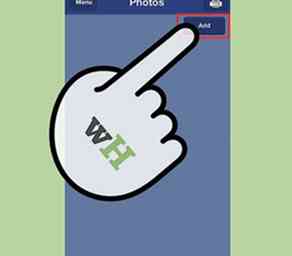 4 Klicken Sie auf "Web", "Foto" und "Kontakte", um Webseiten, Bilder und Kontaktlisten zu drucken.
4 Klicken Sie auf "Web", "Foto" und "Kontakte", um Webseiten, Bilder und Kontaktlisten zu drucken. -
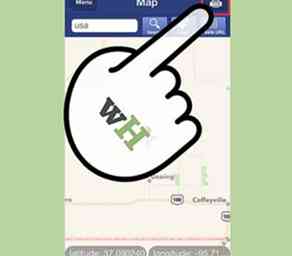 5 Drucken Sie Karten, die von der Google Maps App auf Ihrem Gerät erstellt wurden.
5 Drucken Sie Karten, die von der Google Maps App auf Ihrem Gerät erstellt wurden. -
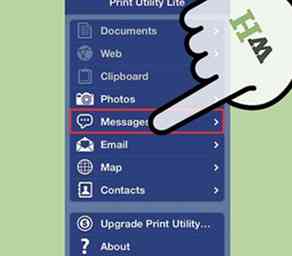 6 Drucken Sie einzelne oder mehrere Nachrichten in Ihrer Nachrichten-App.
6 Drucken Sie einzelne oder mehrere Nachrichten in Ihrer Nachrichten-App. -
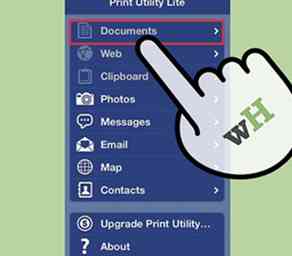 7 Speichern Sie Dateien direkt im Datei-Organizer der App.
7 Speichern Sie Dateien direkt im Datei-Organizer der App. -
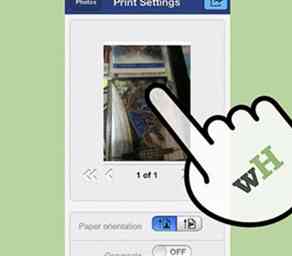 8 Sobald Sie eine Datei zum Drucken ausgewählt haben, passen Sie die Druckeinstellungen an und klicken Sie auf "Drucken", um sie an einen angeschlossenen AirPrint-Drucker zu senden.
8 Sobald Sie eine Datei zum Drucken ausgewählt haben, passen Sie die Druckeinstellungen an und klicken Sie auf "Drucken", um sie an einen angeschlossenen AirPrint-Drucker zu senden.
Facebook
Twitter
Google+
 Minotauromaquia
Minotauromaquia
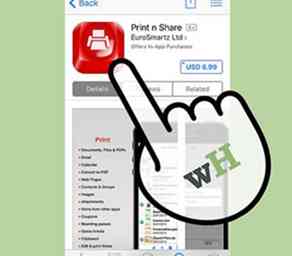 1 Diese App ermöglicht Ihnen Dokumente und Fotos aller gängigen Formate auf jedem Drucker (Wi-Fi, Bluetooth, USB, Netzwerk, etc)
1 Diese App ermöglicht Ihnen Dokumente und Fotos aller gängigen Formate auf jedem Drucker (Wi-Fi, Bluetooth, USB, Netzwerk, etc) 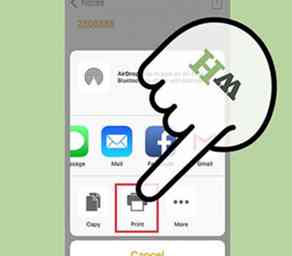 2 Um über Seiten, Zahlen oder Keynote zu drucken, öffnen Sie das Dokument und wählen Sie "In einer anderen App öffnen". Wählen Sie Drucken n Teilen, und drucken Sie aus der App.
2 Um über Seiten, Zahlen oder Keynote zu drucken, öffnen Sie das Dokument und wählen Sie "In einer anderen App öffnen". Wählen Sie Drucken n Teilen, und drucken Sie aus der App. 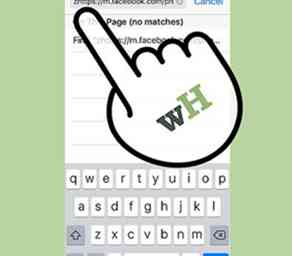 3 Um aus Safari zu drucken, geben Sie ein "z" vor der URL in das Adressfeld ein und laden Sie die Seite neu. Wählen Sie Ihre Druckeinstellungen und klicken Sie auf "Drucken".
3 Um aus Safari zu drucken, geben Sie ein "z" vor der URL in das Adressfeld ein und laden Sie die Seite neu. Wählen Sie Ihre Druckeinstellungen und klicken Sie auf "Drucken". 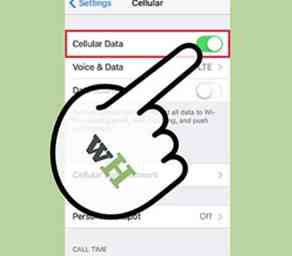 4 Wenn Sie unterwegs etwas drucken möchten, stellen Sie sicher, dass Ihre Mobilfunkdaten aktiviert sind und verwenden Sie 3G / 4G, um Ihre Druckanfrage an den Drucker Ihrer Wahl zu senden.
4 Wenn Sie unterwegs etwas drucken möchten, stellen Sie sicher, dass Ihre Mobilfunkdaten aktiviert sind und verwenden Sie 3G / 4G, um Ihre Druckanfrage an den Drucker Ihrer Wahl zu senden. 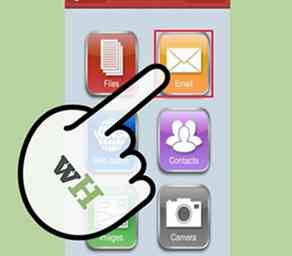 5 Verwenden Sie den enthaltenen E-Mail-Client, um auf mehrere E-Mail-Konten zuzugreifen und Dokumente und Anhänge unterwegs zu senden, zu empfangen und zu drucken. Diese App macht die Verwendung anderer E-Mail-Apps wie "Mail" überflüssig.
5 Verwenden Sie den enthaltenen E-Mail-Client, um auf mehrere E-Mail-Konten zuzugreifen und Dokumente und Anhänge unterwegs zu senden, zu empfangen und zu drucken. Diese App macht die Verwendung anderer E-Mail-Apps wie "Mail" überflüssig. 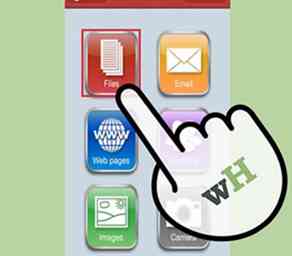 6 Speichern Sie Dokumente, Anhänge und Bilder direkt und zippen / entpacken Sie größere Dateien direkt auf Ihrem Telefon.
6 Speichern Sie Dokumente, Anhänge und Bilder direkt und zippen / entpacken Sie größere Dateien direkt auf Ihrem Telefon. 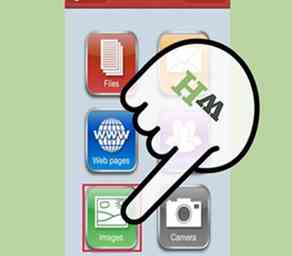 7 Drucken Sie einzelne Fotos aus Ihren Fotoalben, oder machen Sie ein Bild von der enthaltenen Kamerafunktion, und drucken Sie sofort.
7 Drucken Sie einzelne Fotos aus Ihren Fotoalben, oder machen Sie ein Bild von der enthaltenen Kamerafunktion, und drucken Sie sofort. 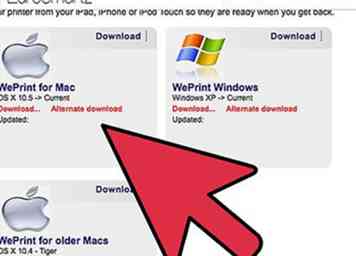 8 Verwenden Sie die kostenlose WePrint-Software auf Ihrem Mac / PC, die an einen Drucker angeschlossen ist. Von dort aus können Sie von Ihrem Gerät aus drucken, und Ihr Computer leitet den Druckauftrag automatisch an den angeschlossenen Drucker weiter, so dass Sie aus der Ferne auf Ihren persönlichen Drucker drucken können.
8 Verwenden Sie die kostenlose WePrint-Software auf Ihrem Mac / PC, die an einen Drucker angeschlossen ist. Von dort aus können Sie von Ihrem Gerät aus drucken, und Ihr Computer leitet den Druckauftrag automatisch an den angeschlossenen Drucker weiter, so dass Sie aus der Ferne auf Ihren persönlichen Drucker drucken können. 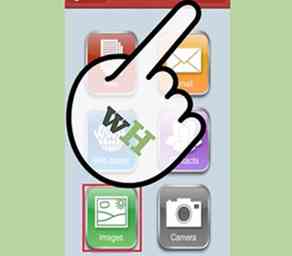 9 Erwerben Sie In-App-Upgrades für noch mehr Funktionen, z. B. das Speichern von Dateien als PDF und das Drucken aus Google Text & Tabellen.
9 Erwerben Sie In-App-Upgrades für noch mehr Funktionen, z. B. das Speichern von Dateien als PDF und das Drucken aus Google Text & Tabellen. 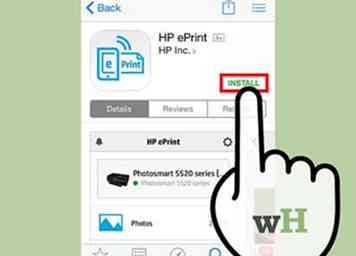 1 HP ePrint kann mit jedem HP ePrint-Drucker sowie mit kompatiblen kabellosen HP-Druckern verwendet werden.
1 HP ePrint kann mit jedem HP ePrint-Drucker sowie mit kompatiblen kabellosen HP-Druckern verwendet werden.  2 Öffnen Sie die App und klicken Sie auf "Fotos", um Bilder zu drucken, "E-Mail", um Dokumente oder E-Mail-Anhänge zu drucken, und "Web", um Webseiten zu drucken.
2 Öffnen Sie die App und klicken Sie auf "Fotos", um Bilder zu drucken, "E-Mail", um Dokumente oder E-Mail-Anhänge zu drucken, und "Web", um Webseiten zu drucken. 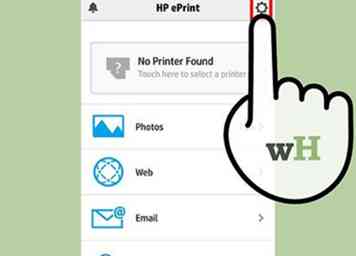 3 Wechseln Sie zu den In-App-Einstellungen, um einen Drucker per IP, Drucker-E-Mail oder in einem Netzwerk zu suchen.
3 Wechseln Sie zu den In-App-Einstellungen, um einen Drucker per IP, Drucker-E-Mail oder in einem Netzwerk zu suchen. 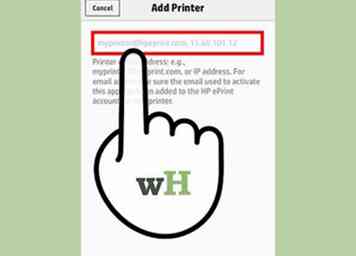 4 Drucken Sie Dokumente, Anhänge und Bilder mit lokalem Wi-Fi, indem Sie einen verfügbaren HP Wireless-Drucker im Netzwerk finden.
4 Drucken Sie Dokumente, Anhänge und Bilder mit lokalem Wi-Fi, indem Sie einen verfügbaren HP Wireless-Drucker im Netzwerk finden. 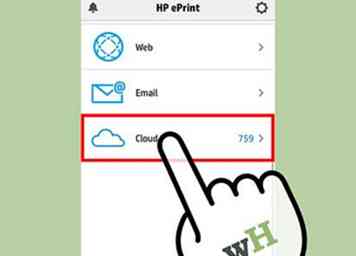 5 Drucken Sie mit der Cloud auf einem HP ePrint-Drucker.
5 Drucken Sie mit der Cloud auf einem HP ePrint-Drucker. 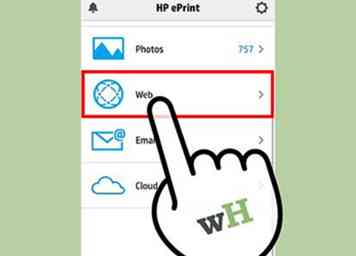 6 Drucken Sie Fotos, Webseiten, E-Mail-Anhänge, Microsoft Office-Dateien, PDF-Dateien und Textdateien aus Ihrer App.
6 Drucken Sie Fotos, Webseiten, E-Mail-Anhänge, Microsoft Office-Dateien, PDF-Dateien und Textdateien aus Ihrer App. 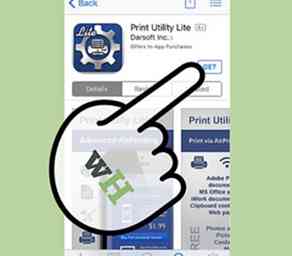 1 Das Drucker-Dienstprogramm ist nur mit AirPrint-Druckern kompatibel, erweitert jedoch die Möglichkeiten des iOS-Druckens enorm.
1 Das Drucker-Dienstprogramm ist nur mit AirPrint-Druckern kompatibel, erweitert jedoch die Möglichkeiten des iOS-Druckens enorm. 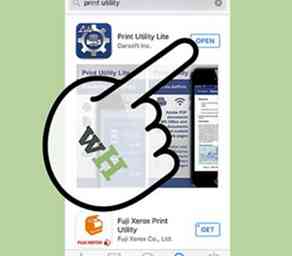 2 Öffnen Sie die App und klicken Sie auf Dokumente, um Microsoft Office-Dokumente, Textdateien und PDFs zu drucken.
2 Öffnen Sie die App und klicken Sie auf Dokumente, um Microsoft Office-Dokumente, Textdateien und PDFs zu drucken. 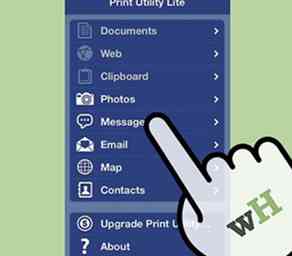 3 Print Utility ist automatisch in das Gerät integriert, also drucken Sie aus den Mail-, Safari- und sogar Dropbox-Apps. Klicken Sie einfach auf die Schaltfläche Teilen und wählen Sie in der Liste "Öffnen in ..." die Option Drucker-Dienstprogramm.
3 Print Utility ist automatisch in das Gerät integriert, also drucken Sie aus den Mail-, Safari- und sogar Dropbox-Apps. Klicken Sie einfach auf die Schaltfläche Teilen und wählen Sie in der Liste "Öffnen in ..." die Option Drucker-Dienstprogramm. 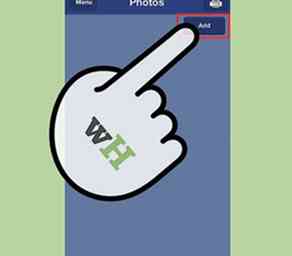 4 Klicken Sie auf "Web", "Foto" und "Kontakte", um Webseiten, Bilder und Kontaktlisten zu drucken.
4 Klicken Sie auf "Web", "Foto" und "Kontakte", um Webseiten, Bilder und Kontaktlisten zu drucken. 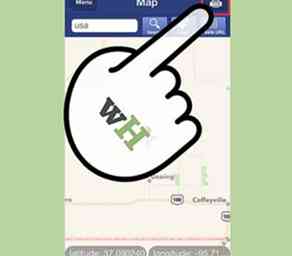 5 Drucken Sie Karten, die von der Google Maps App auf Ihrem Gerät erstellt wurden.
5 Drucken Sie Karten, die von der Google Maps App auf Ihrem Gerät erstellt wurden. 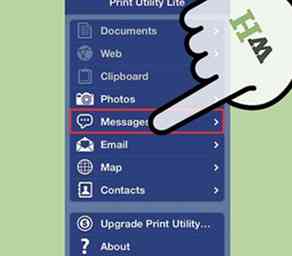 6 Drucken Sie einzelne oder mehrere Nachrichten in Ihrer Nachrichten-App.
6 Drucken Sie einzelne oder mehrere Nachrichten in Ihrer Nachrichten-App. 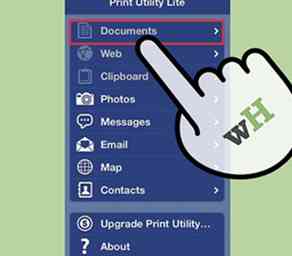 7 Speichern Sie Dateien direkt im Datei-Organizer der App.
7 Speichern Sie Dateien direkt im Datei-Organizer der App. 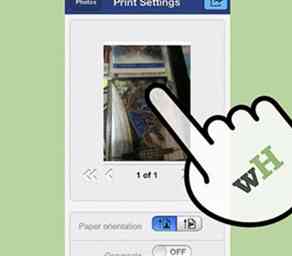 8 Sobald Sie eine Datei zum Drucken ausgewählt haben, passen Sie die Druckeinstellungen an und klicken Sie auf "Drucken", um sie an einen angeschlossenen AirPrint-Drucker zu senden.
8 Sobald Sie eine Datei zum Drucken ausgewählt haben, passen Sie die Druckeinstellungen an und klicken Sie auf "Drucken", um sie an einen angeschlossenen AirPrint-Drucker zu senden.